Razširitev vaše spletne strani z dodajanjem novih strani lahko ključno vpliva na to, da vašim uporabnikom zagotovite relevantne informacije. V tem vodniku boste izvedeli, kako učinkovito dodati nove strani v Mailchimp in jih smiselno konfigurirati.
Ključna spoznanja
- Dodajanje strani na vašo spletno stran je mogoče prek funkcije „Dodaj stran“.
- Vsako novo stran je mogoče poimenovati in prikazati v navigaciji.
- Lahko ustvarite različne strani za različne namene, na primer stran „O nas“ ali stran za stike.
- Imate možnost ustvarjanja strani tudi izven navigacije in določanja, katera stran naj bo domača stran.
Korak za korakom
Najprej se morate prijaviti v svoj račun Mailchimp. Ko ste prijavljeni, poiščite možnost za dodajanje nove strani. To storite enostavno s klikom na „Dodaj stran“.
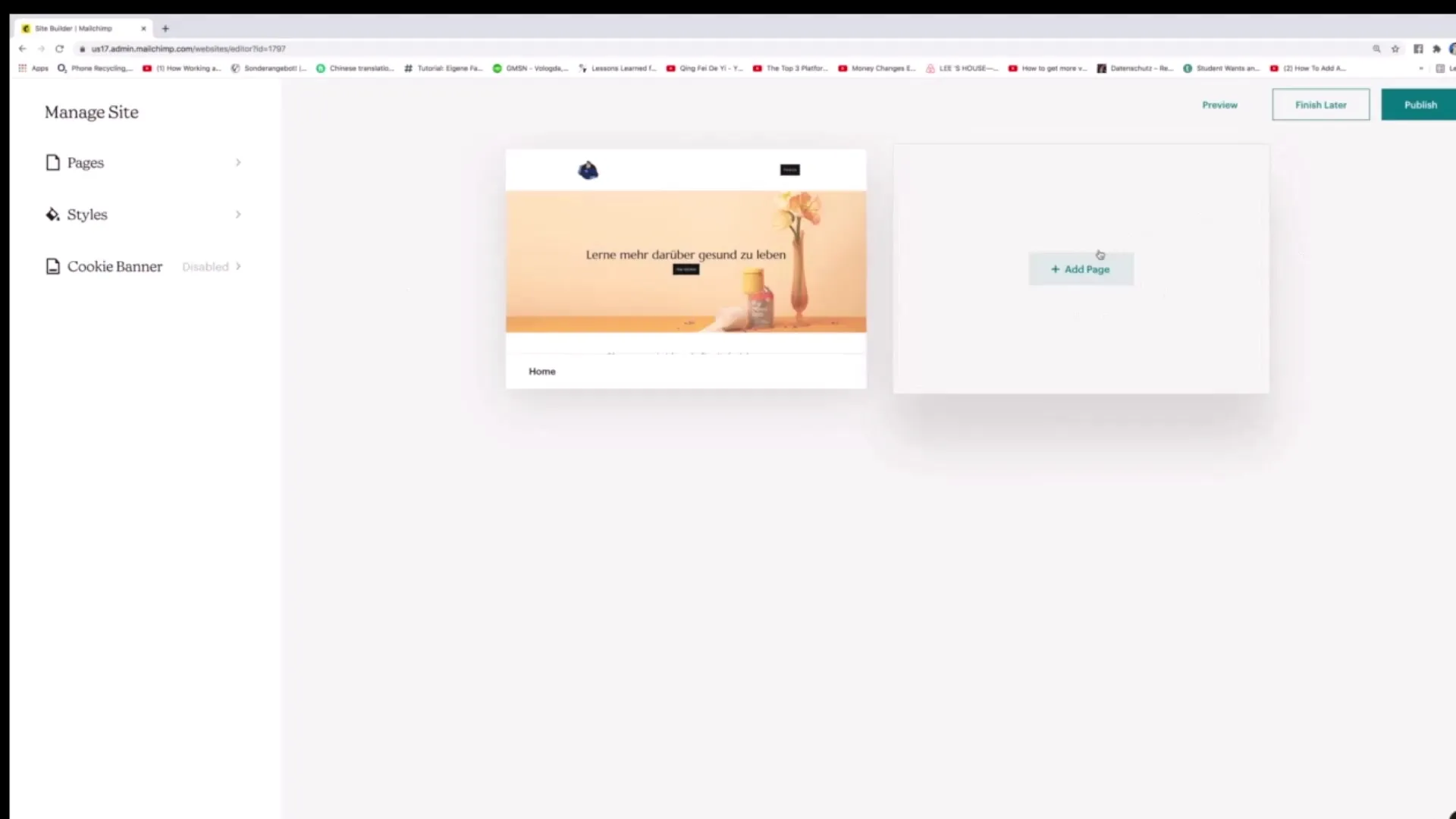
Po kliku na „Dodaj stran“ se bo odprlo novo okno, kjer lahko vnesete podrobnosti nove strani. Na primer, strani lahko dodelite ime, na primer „O nas“. To pomaga obiskovalcem, da takoj prepoznajo vsebino strani.
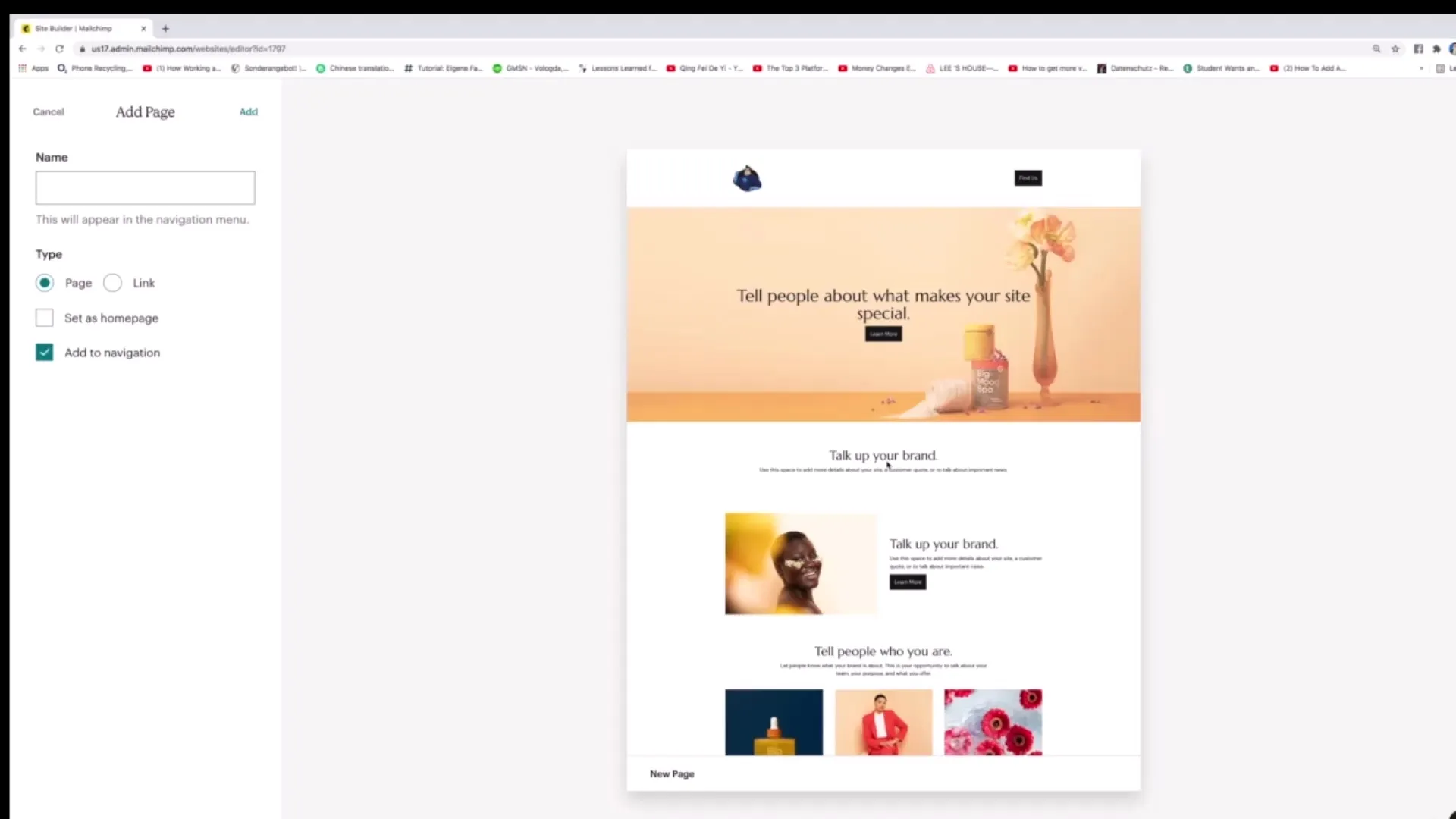
Pri dodajanju vsebin na novo stran, na primer „O nas“, lahko prilagodite tudi opis. Pri tem ne gre za domačo stran, zato poskrbite, da zagotovite ustrezne informacije, ki obiskovalcem omogočajo vpogled v vaše podjetje.
Ko ste zadovoljni z informacijami, jih morate dodati v navigacijo. To zagotovite tako, da označite ustrezno polje, preden kliknete gumb „Dodaj“. S tem bo stran ustvarjena in bo vidna v navigaciji.
Ko dodate novo stran, se bo prikazala v vašem pregledu. Sedaj vidite tako domačo stran kot tudi novo ustvarjeno stran „O nas“. Za urejanje nove strani preprosto kliknite na „Uredi stran“.
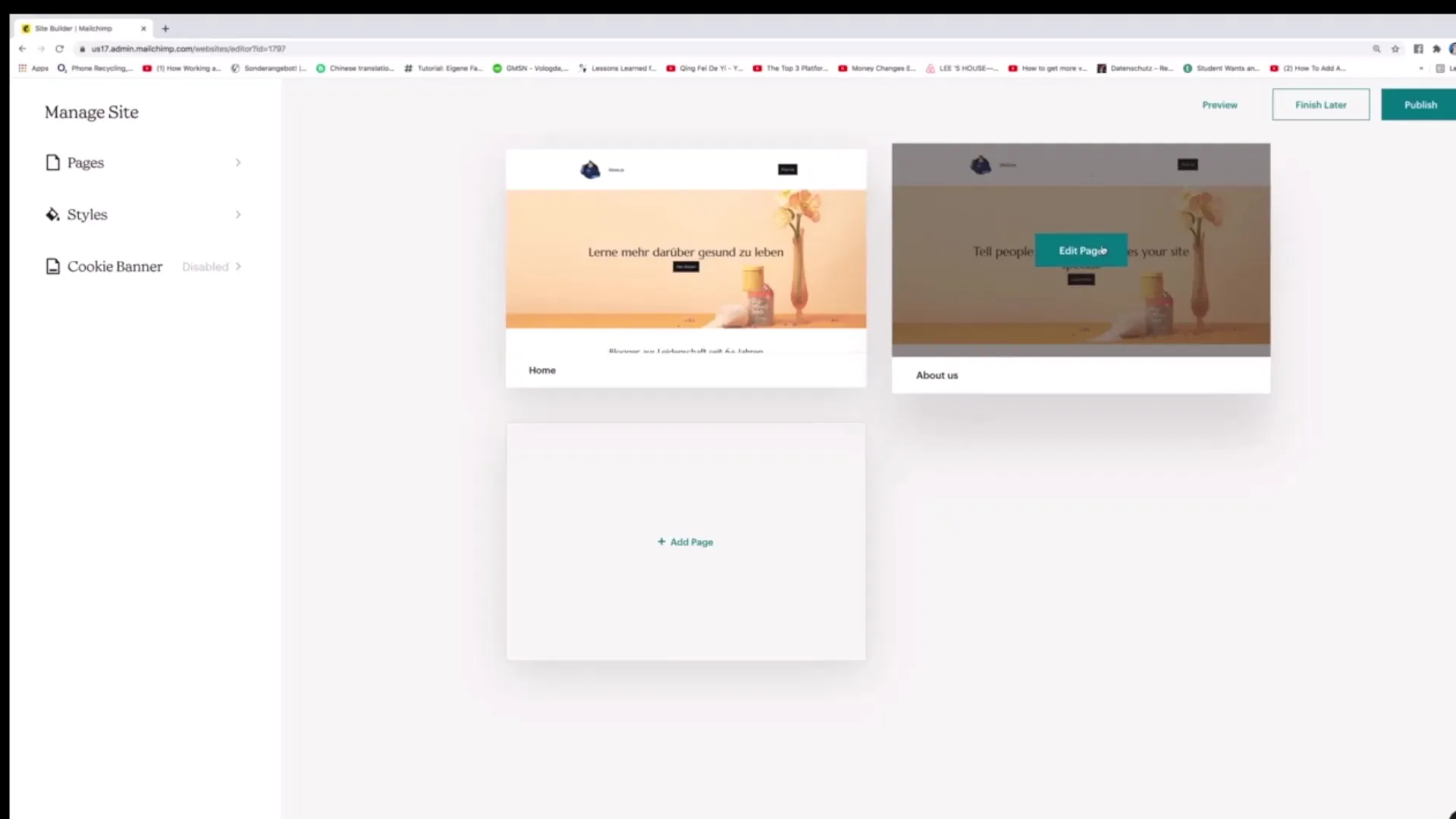
Vsebino strani lahko prilagajate tako, da kliknete na „Uredi odsek“. Tu lahko spremenite besedilo, dodate slike in prilagodite postavitev, da bo vse tako, kot ste si zamislili.
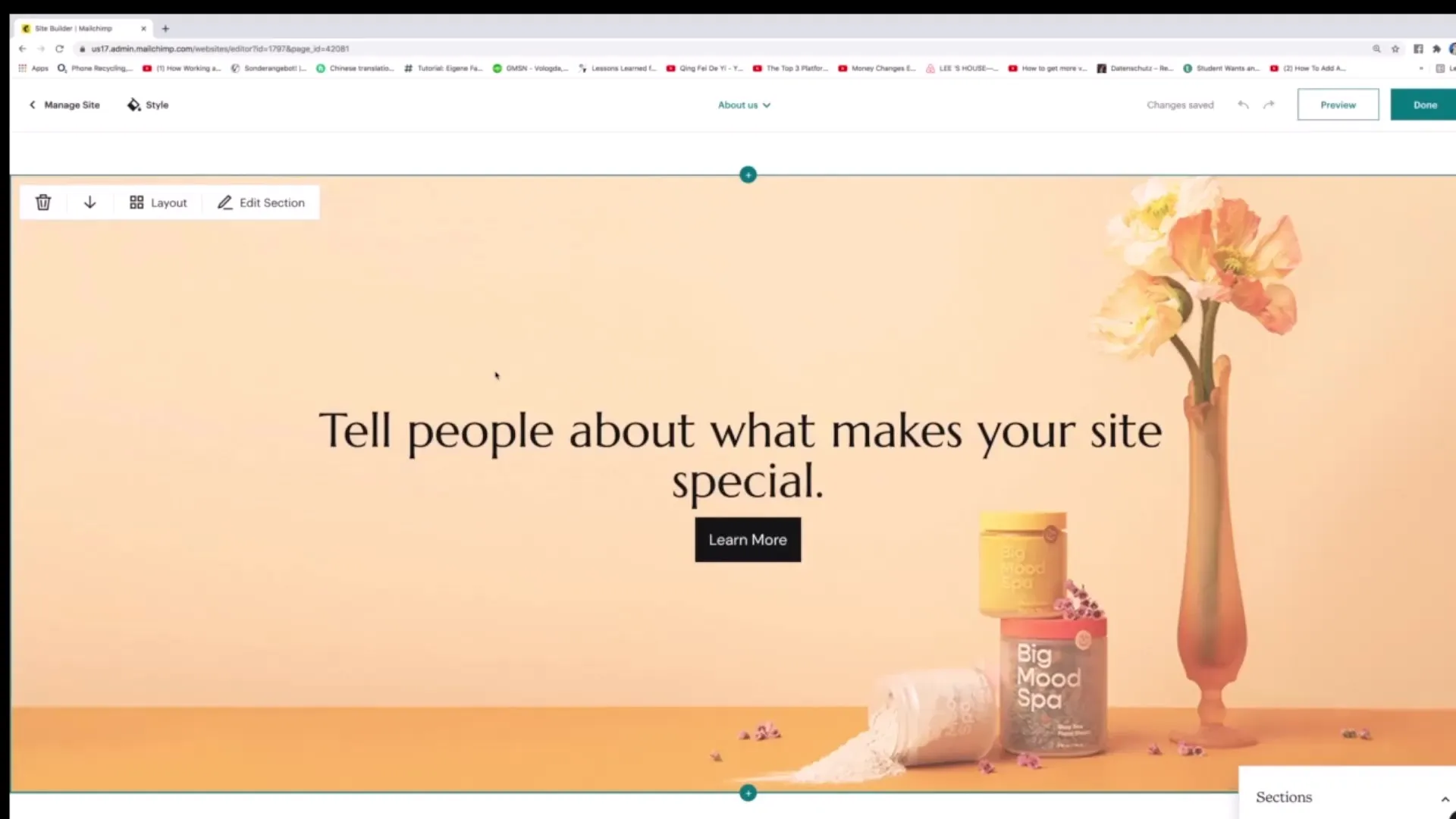
Svetujemo vam, da dodate več strani in jih naredite vidne v navigaciji. Če na primer poleg „O nas“ želite imeti tudi stran „Kontakt“ ali predstavitveno stran izdelka, jih lahko dodate eno za drugo in ustrezno posodobite navigacijo.
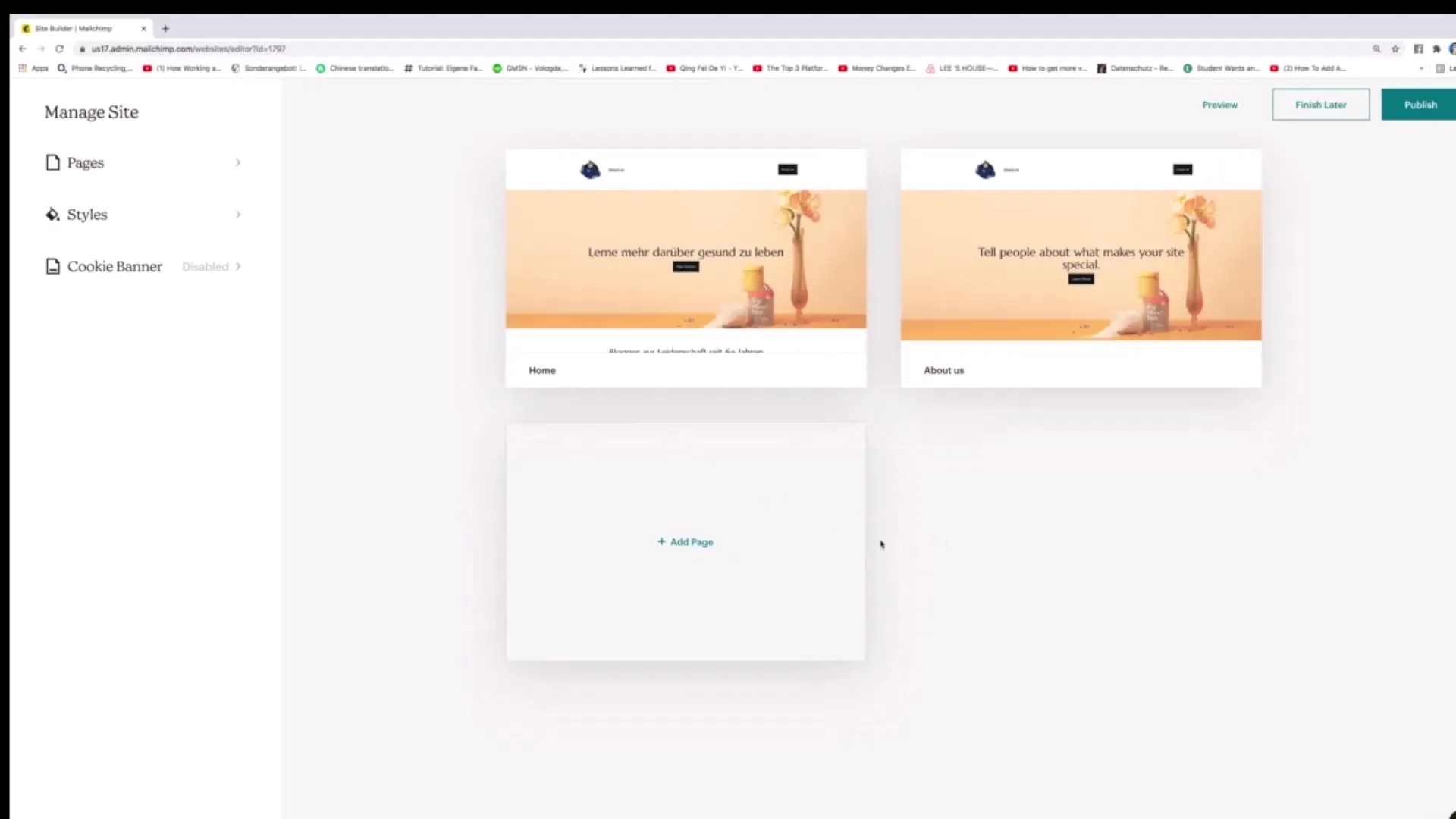
Če želite dodati stran, ki se ne prikaže v navigaciji, to lahko storite tudi. Kliknite simbol „Dodaj stran“, odstranite kljukico za navigacijo in kliknite „Dodaj“. S tem boste ustvarili samostojno stran, ki ni povezana.
Poleg tega lahko stran nastavite kot domačo stran. To naredite tako, da izberete ustrezno stran in kliknete „Nastavi kot domačo stran“. Tako boste določeno stran določili kot začetno stran, prejšnja domača stran pa ne bo odstranjena.
Če želite dodati povezavo do zunanje strani, preprosto vnesite URL, ob kliku na povezavo pa bodo obiskovalci preusmerjeni tja. Pomembno je, da vsakič vnesete natančno ime strani.
V tem kratkem vodiču ste se naučili, kako učinkovito dodati strani na svojo spletno stran v Mailchimpu in jih prilagoditi. Izkoristite te funkcije, da naredite svojo spletno stran informativno in uporabnikom prijazno.
Povzetek
V tej vadnici ste izvedeli, kako v Mailchimpu dodati nove strani, jih urediti in dodati v navigacijo, da bo vaša spletna stran vedno ažurirana in informativna.
Pogosto zastavljena vprašanja
Kako dodam novo stran v Mailchimp?Kliknite na „Dodaj stran“, da ustvarite novo stran in jo poimenujte ustrezno.
Ali lahko ustvarim stran, ki se ne prikaže v navigaciji?Da, preprosto odstranite kljukico „Dodaj v navigacijo“, preden kliknete gumb „Dodaj“.
Kako nastavim stran kot domačo stran?Izberite želeno stran in kliknite „Nastavi kot domačo stran“.
Ali lahko dodam povezave do drugih strani?Da, preprosto vnesite URL v dano polje in obiskovalci bodo preusmerjeni.


